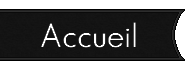Savoir faire des captures d'écran et les publier est un outil primordial et obligatoire pour un membre de la CIA puisqu'il en aura besoin lorsqu'il devra poster ses rapports d'activités. Les captures d'écran (également appelés screenshots ou "screens") lui permettront de prouver qu'il a bien fait telle chose ou qu'il était bien à tel endroit à telle heure.
L'Administration de la CIA vous propose un petit tutoriel pour vous expliquer comment faire une capture d'écran et comment la publier sur le forum.
I - Faire une capture d'écran
Afin de prendre une capture d'écran à partir de votre ordinateur, plusieurs options s'offrent à vous: la touche impr écran (généralement autour des touches effacer et entrée), ou encore des logiciels divers comme Outil Capture d'écran  (qui est un logiciel normalement déjà installé sur votre ordinateur si vous en avez un assez récent).
(qui est un logiciel normalement déjà installé sur votre ordinateur si vous en avez un assez récent).
1) Touche Impr Écran
La touche Impr Écran ou "Print Screen" permet en cliquant dessus (la touche est située généralement aux environs des touches effacer et entrée) de faire une capture d'écran total de votre écran. Ensuite pour la récupérer, vous pourrez aller sur votre logiciel Paint ( ).
).
- Clique ici pour voir où se situe la touche Impr Écran:
Dès que vous aurez cliquer sur la touche, allez sur Paint et cliquez sur le bouton Coller en haut à gauche.
- Clique ici pour voir où se situe le bouton "coller" sur Paint:
L'image s'affichera donc dans la zone consacrée à l'image et vous n'aurez plus qu'à l'enregistrer avec le bouton "disquette" ou avec le menu "Fichier".
2) Outil Capture d'écran
Outil Capture d'écran  est un logiciel que vous avez normalement déjà sur votre ordinateur.
est un logiciel que vous avez normalement déjà sur votre ordinateur. Lorsque vous l'ouvrez cette fenêtre s'affiche:
- Clique ici pour voir à quoi ressemble la fenêtre qui s'affiche:
A partir de là, cliquez sur le bouton "Nouveau" et vous pourrez délimiter la zone précise que vous souhaitez capturer. Vous pourrez ensuite l'enregistrer facilement sur votre ordinateur.
II - Héberger sa capture d'écran sur le forum
1) Éditeur de texte du forum
Afin d'héberger votre capture d'écran plusieurs choix s'offrent à vous: l'éditeur de texte du forum ou encore des hébergeurs d'images en ligne comme [url=noelshack.com]noelshack.com[/url].
Dans ce tutoriel nous ne verrons en détail que l'hébergement à partir de l'éditeur de texte du forum.
- Clique ici pour voir ce qu'est l'éditeur de texte du forum:
L'éditeur de texte du forum est l'ensemble des outils qui sont mit à votre diposition afin que vous puissiez éditer votre texte lorsque vous postez un message sur le forum (mettre du texte en gras, en italique, souligné, le mettre au centre, à gauche etc...
Dans la barre d'outil de l'éditeur de texte un bouton va particulièrement nous intéresser:
- Clique ici pour voir à quoi ressemble ce bouton:
Le bouton qui nous sera utile sera le bouton encadré en rouge.
Lorsque vous cliquez dessus, une fenêtre apparaît:
- Clique ici pour voir à quoi ressemble cette fenêtre:
Cliquez ensuite sur le bouton en vert "Choisir des images" pour importer le screenshot que vous avez préalablement enregistrer sur votre ordinateur avec votre logiciel d'édition d'image comme Paint. Ensuite dès que l'image est importée, cliquez sur le bouton bleu "Tout envoyer".
Récupérez et copier le lien du milieu:
- Clique ici pour voir quel est le lien qu'il faut récupérer:
Après ça il ne vous reste plus qu'à le coller dans votre message!
2) Hébergeurs en ligne
Je ne m'attarderai pas sur le fonctionnement des hébergeurs en ligne puisque chacun a une manière différente d'être utilisé. Suivez simplement les instructions.
Récupérez ensuite l'adresse URL de votre image et insérez là dans cet outil:  à cet endroit précisément:
à cet endroit précisément:
- Clique ici pour voir à quel endroit rentrer le lien récupéré:
puis cliquez sur Insérer et l'image s'insérera directement dans votre message.
III - Informations importantes sur l'hébergement d'images
Lorsque vous hébergez des images, utilisez la fonction du spoiler qui permettra de cacher votre screen dans un bloc qu'on pourra ouvrir en cliquant dessus.
Exemple:
- Ceci est un spoiler:
Quand je clique sur le bouton "Ceci est un spoiler, ce bloc s'ouvre et on peut voir le texte que j'ai rentré dedans ou l'image que j'ai inséré à l'intérieur.
Comment faire?
[spoiler="Clique ici pour savoir comment utiliser un spoiler"]Afin d'utiliser un spoiler écrit le code suivant dans ton message:
- Code:
-
[spoiler="Écrit le titre de ton spoiler ici"]Met ton image ici[/spoiler]
Et remplacez "Écrit le titre de ton spoiler ici" par le titre de ton spoiler (exemple: Clique ici pour voir mon image). Attention, ne touchez pas aux guillemets!!
Et remplacez "Met ton image ici" par le code de ton image.
Mettre votre image dans un spoiler évite de déformer le forum si votre image aurait été héberger sans spoiler.
_______________________________
Voilà! C'est aussi simple que ça! Désormais vous savez faire et héberger des captures d'écran.
N'hésitez pas à nous dire si ce sujet vous a été utile!